Mesmo depois de tantos anos, o Minecraft continua sendo uma força líder entre os jogos de sandbox. Com suas infinitas viagens, geração mundial dinâmica e recursos robustos multiplayer, oferece oportunidades ilimitadas de criatividade. Vamos mergulhar nos primeiros passos essenciais para iniciar sua aventura no Minecraft.
Tabela de conteúdo
- Criando uma conta do Minecraft
- Como começar sua jornada
- PC (Windows, MacOS, Linux)
- Xbox e PlayStation
- Dispositivos móveis (iOS, Android)
- Como sair do Minecraft
Criando uma conta do Minecraft
Para iniciar sua jornada no Minecraft, você precisará de uma conta da Microsoft. Vá para o site oficial do Minecraft e localize o botão "Entrar" no canto superior direito. Clique nele e você será solicitado a criar uma nova conta se ainda não tiver uma.
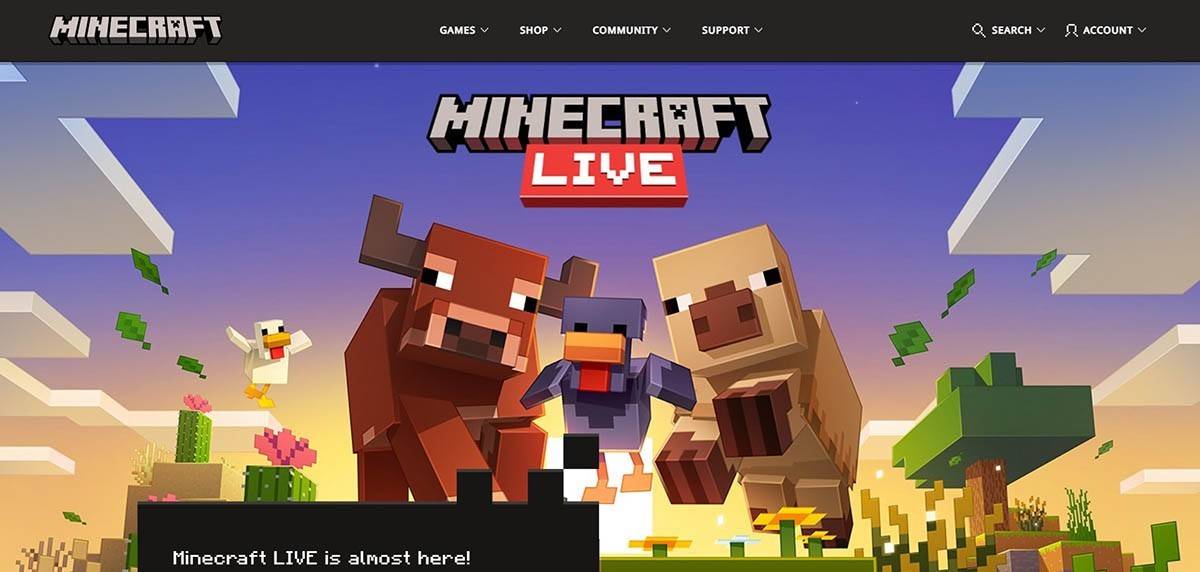 Imagem: minecraft.net
Imagem: minecraft.net
Digite seu endereço de e -mail e crie uma senha forte para sua conta do Minecraft. Escolha um nome de usuário único; Se já estiver tomado, o sistema sugerirá alternativas para você.
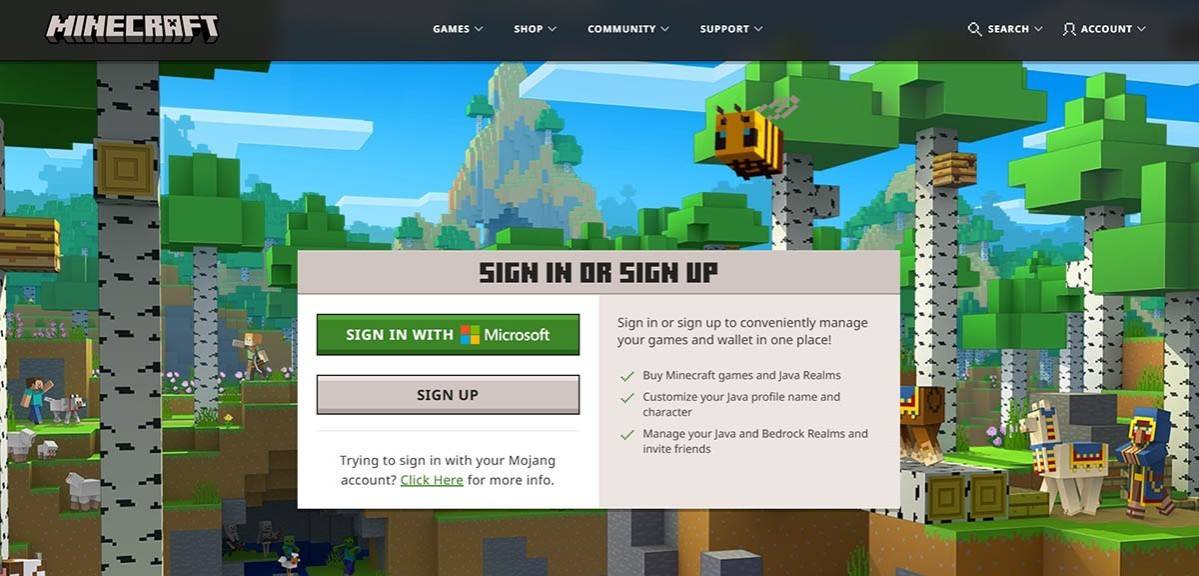 Imagem: minecraft.net
Imagem: minecraft.net
Depois de configurar sua conta, você receberá um código de verificação por e -mail. Digite este código para confirmar seu endereço de e -mail. Se o email não chegar prontamente, lembre -se de verificar sua pasta "spam". Após a verificação bem -sucedida, seu perfil está vinculado à sua conta da Microsoft, pronta para você comprar o jogo, se ainda não o fez. Navegue até a loja no site, selecione sua versão preferida e siga as instruções para concluir sua compra.
Como começar sua jornada
PC (Windows, MacOS, Linux)
No PC, você tem duas opções principais: Java Edition e Bedrock Edition. O Java Edition é compatível com Windows, MacOS e Linux e pode ser baixado no site oficial do Minecraft. Depois de instalar o lançador, faça login com sua conta Microsoft ou Mojang e escolha sua versão do jogo.
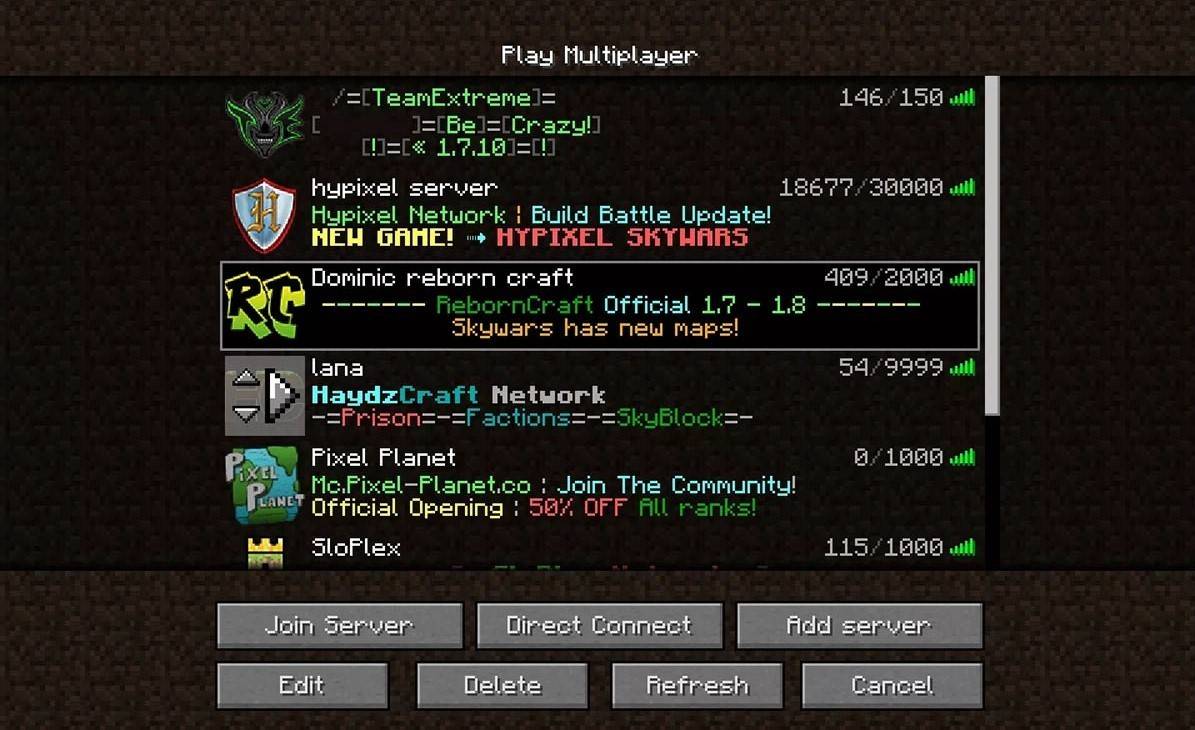 Imagem: aiophotoz.com
Imagem: aiophotoz.com
No seu primeiro lançamento, você verá uma janela de autorização. Digite suas credenciais da conta da Microsoft para fazer login. Para play solo, clique em "Create New World" e selecione seu modo de jogo: "Sobrevivência" para o desafio clássico ou "criativo" para recursos ilimitados.
Para brincar com os amigos, navegue até a seção "Play" no menu principal e depois até a guia "Servidores". Você pode ingressar em um servidor público ou inserir o endereço IP de um servidor privado se tiver um convite. Para ativar o multiplayer em seu próprio mundo, criar ou carregar um mundo, acessar as configurações e ativar o recurso multiplayer.
Xbox e PlayStation
Para consoles Xbox (Xbox 360, Xbox One, Xbox Series X/S), faça o download do Minecraft na Microsoft Store. Inicie o jogo na tela inicial do seu console e faça login com sua conta da Microsoft para sincronizar suas conquistas e compras.
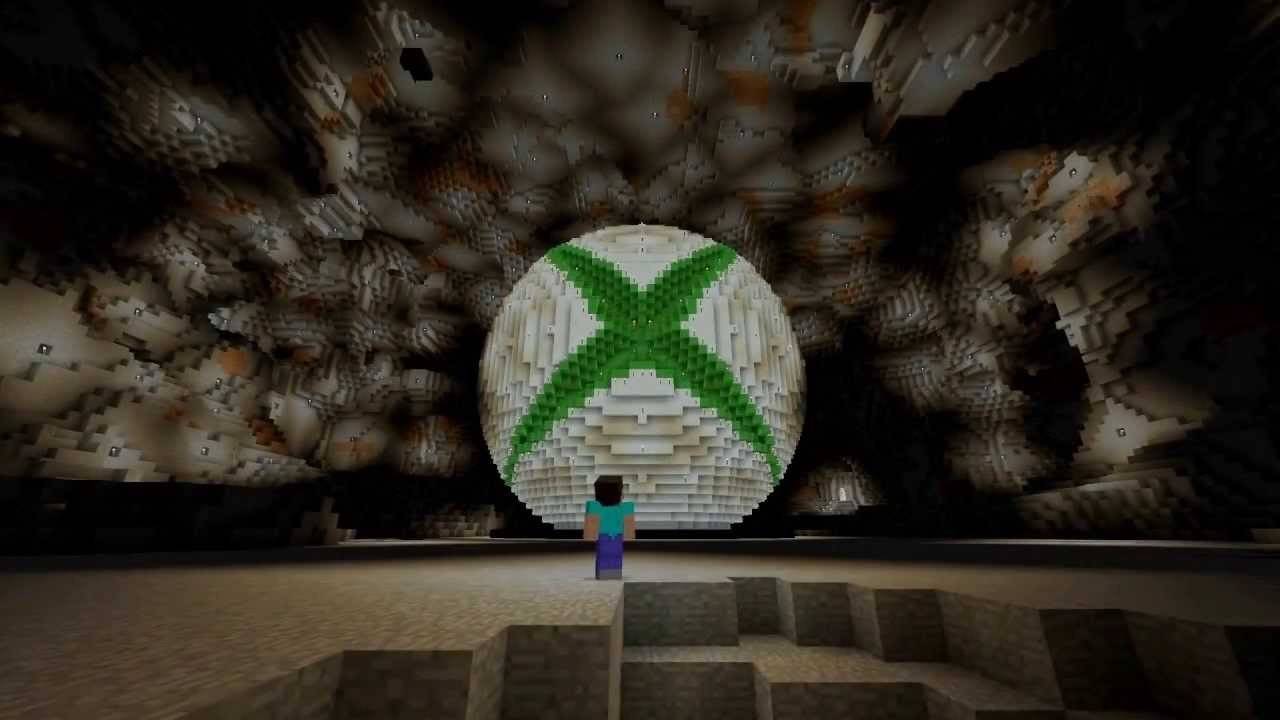 Imagem: YouTube.com
Imagem: YouTube.com
On PlayStation (PS3, PS4, PS5), compre e faça o download do Minecraft na PlayStation Store. Inicie-o na tela inicial e faça login com sua conta da Microsoft para desfrutar de uma reprodução de plataforma cruzada.
Dispositivos móveis (iOS, Android)
Faça o download do Minecraft na App Store para iOS ou Google Play para Android. Após a instalação, faça logon com sua conta da Microsoft para acessar a reprodução de plataforma cruzada.
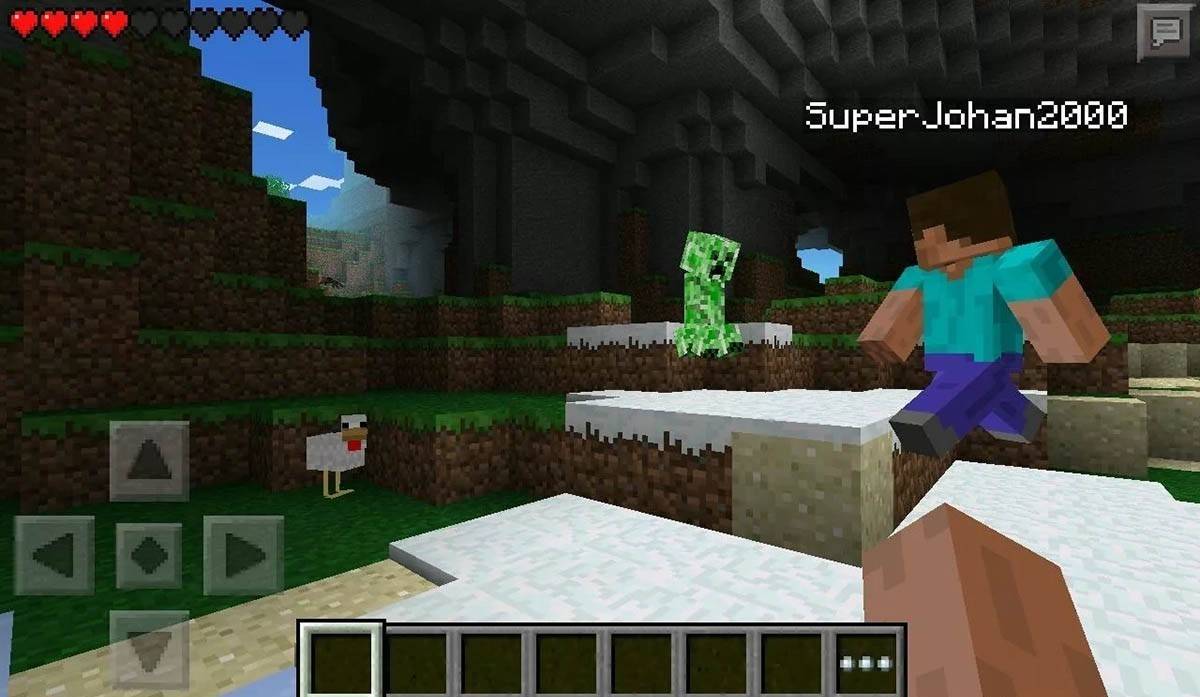 Imagem: storage.googleapis.com
Imagem: storage.googleapis.com
Lembre-se de que a Bedrock Edition suporta o jogo entre plataformas em todos os dispositivos mencionados, permitindo que você se conecte com os amigos, independentemente da plataforma deles. O Java Edition, no entanto, é limitado ao PC e não suporta a reprodução de plataforma cruzada.
Como sair do Minecraft
A saída do Minecraft é direta em todas as plataformas. No PC, pressione a tecla ESC para abrir o menu do jogo e selecione "Salvar e sair" para retornar ao menu principal. A partir daí, você pode fechar o programa para sair completamente.
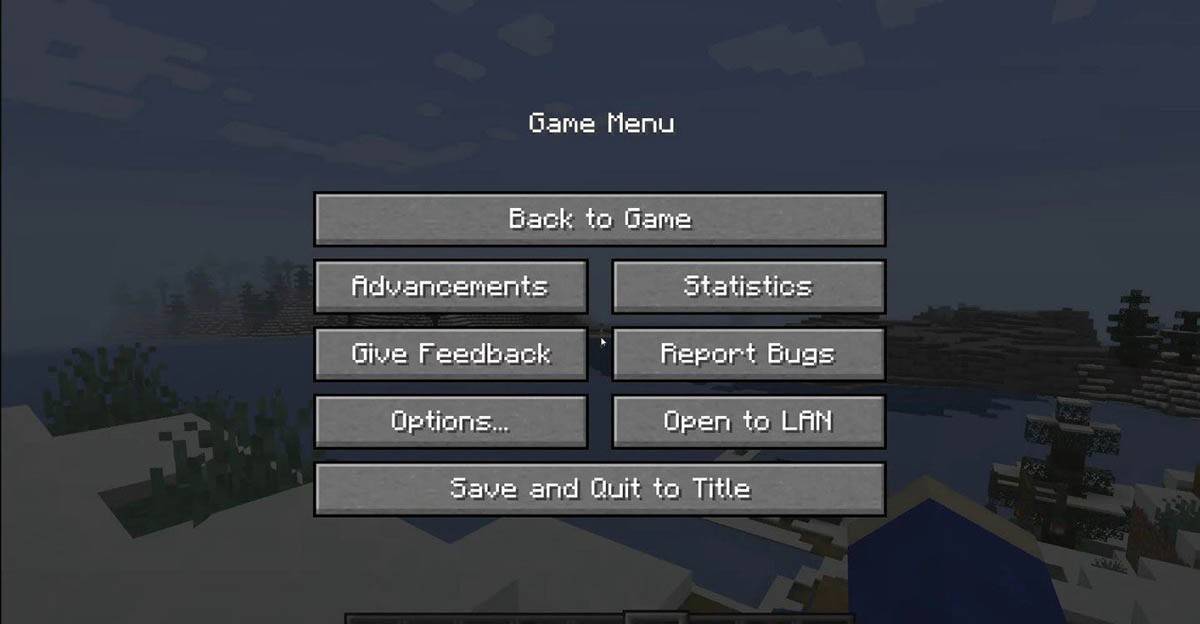 Imagem: tlauncher.org
Imagem: tlauncher.org
Nos consoles, use o menu de pausa acessado pelo botão correspondente do gamepad. Escolha "Salvar e sair" para encerrar sua sessão. Para fechar completamente o jogo, navegue até o menu doméstico do console, destaque o Minecraft e selecione a opção de saída.
Em dispositivos móveis, encontre o botão "Salvar e sair" no menu do jogo. Para fechar completamente o aplicativo, use o menu do sistema do seu dispositivo. No Android, deslize para cima da parte inferior da tela para fechar o Minecraft entre os aplicativos em execução. No iOS, pressione o botão "home" ou deslize para fechar o aplicativo.
Agora que você está equipado com o básico, desejamos que você seja divertido e emocionante descobertas no mundo do Minecraft, esteja você jogando solo ou com amigos em diferentes dispositivos.

 Últimos downloads
Últimos downloads
 Downlaod
Downlaod




 Manchetes
Manchetes









